20 Secretele de cuvinte, care va ajuta la simplificarea
Microsoft Word - cel mai important și esențial pentru orice instrument de lucru de birou. O serie de funcții pe care le posedă, plonjați în stare de șoc pe nimeni. Am ales 20 de sfaturi pentru a ajuta la simplificarea lucrului cu Word și automatiza unele afaceri de rutină. Aici puteti gasi un material similar pentru Excel.
Introduceți data și ora
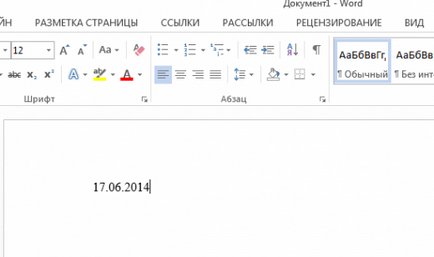
introduce rapid data, puteți utiliza tasta combinația Shift + Alt + D. Data introdus în format DD.MM.YY. Aceeași operațiune se poate face în timp, printr-o combinație de Shift + Alt + T.
registru de schimbare rapidă
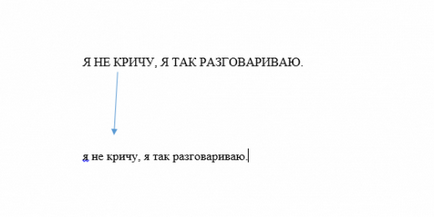
Dacă nu dețineți o metodă oarbă de recrutare, CAPS LOCK poate juca cu tine o glumă rău intenționat. Accidental-l porniți și să nu se uite la ecran, puteți introduce textul muntelui, care va trebui să ștergeți și re-scriere de la zero din cauza unui buton apăsat. Dar, prin evidențierea textului și apăsați Shift + F3 dorit, schimbați-vă registrul cu titlul pe linie.
accelerarea cursorului
De obicei, dacă mutați cursorul cu tastele săgeată, se mișcă o literă. Pentru a accelera mișcarea acesteia, dețin împreună cu tasta Ctrl săgeată.
părți ale textului Evidențiați, în locații diferite

O caracteristică foarte utilă, care vă permite să selectați blocuri neconsecutive de text. Țineți apăsată tasta Ctrl și de a evidenția datele piesele textului.
clipboard
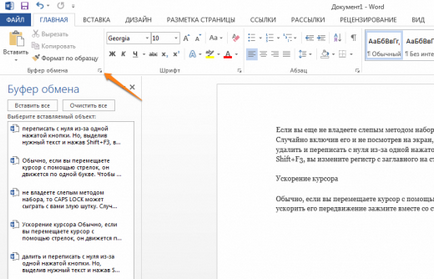
a crea rapid capturi de ecran
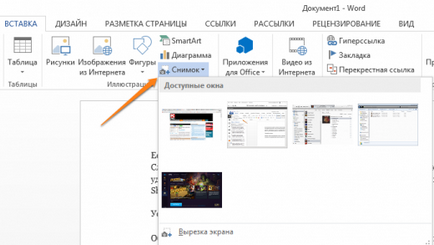
Dacă face un manual, o revizuire a serviciului, sau ai nevoie doar pentru a lipi captura de ecran în Word, se poate face foarte simplu, cu ajutorul funcției corespunzătoare. Faceți clic pe „Instantaneu“, și Word va afișa toate ferestrele active,. Dacă faceți clic pe oricare dintre ele, veți primi o captură de ecran a acestei ferestre.
despărțirea în silabe
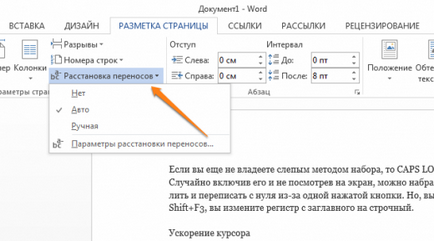
Includerea transferurilor poate îmbunătăți lizibilitatea textului, precum și salvați de la intervale lungi între cuvinte goale. Le puteți aranja-te sau încredințeze-l la un computer. Butonul este localizat în meniul „aspectul paginii“ - „despărțirea în silabe“.
filigran
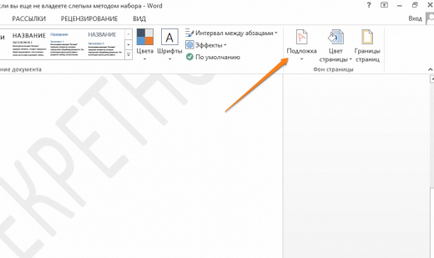
Puteți adăuga un filigran (filigran) în documentul dvs. pentru o protecție sporită. Pentru a face acest lucru, mergeți la meniul „Design“ și selectați „sprijin“. În Word există patru șablon standard, puteți crea propria.
comandă anterioară Repetare
O caracteristică foarte utilă, care vă permite să duplicat ultima comandă. Dacă apăsați F4, apoi Word va repeta ultima comanda pe care ai făcut. Acest lucru poate fi o introducere a textului, ștergerea secvențială a mai multor rânduri, aplicând stiluri diferite pentru segmente de text și multe altele.
Declaratie de stres

Pentru a pune accentul în Word ușor. Pentru a face acest lucru, plasați cursorul după literă, care ar trebui să fie accentul, și țineți tastatură Alt + comanda rapidă 769. Important: Numerele trebuie să apăsați pe tastatura numerică din dreapta.
Personalizați panglica

Banda superioară cu ajutorul butoanelor poate fi configurat foarte flexibil. "Customize Ribbon" - pentru aceasta, du-te la "File" - "Settings". Aici puteți adăuga caracteristici care nu au existat înainte, și șterge cele care nu sunt necesare. Mai mult decât atât, puteți șterge sau crea propriile file cu funcții.
eliberare rapidă de o bucată mare de text
Pentru a identifica rapid o bucată mare de text, mutați cursorul la începutul și faceți clic pe mouse-ul menținând apăsată tasta Shift la sfârșitul fragmentului. Se economisește timp și vă faceți griji în situații în care este necesar pentru a selecta mai multe coli simultan.
Mutarea rapid printr-un document
Există mai multe combinații care accelerează foarte mult navigarea prin documentul:
- Ctrl + Alt + săgeată în jos Page - pagina următoare;
- Ctrl + Alt + Sus Pagina - pagina anterioară;
- Ctrl + Home - pentru a deplasa documentul;
- Ctrl + End - ghici-te. )
Se introduce o nouă pagină
Cum mă urăsc pentru ceea ce nu am știut înainte de această combinație. Ctrl + Enter, puteți crea instantaneu o foaie nouă, mai degrabă decât ține Introduceți o mână, iar celălalt în acest moment pentru a face ceai.
Schimbarea directorului pentru salvarea implicit
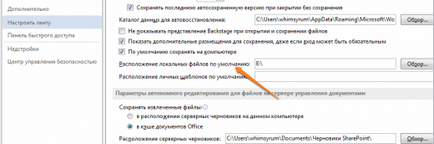
Word salvează toate fișierele din directorul „Documents“ în mod implicit. Pentru a schimba acest lucru, mergeți la meniul „File“ - „Settings“ - „Salvarea“. În linia de „Locația fișierelor locale în mod prestabilit“, selectați dosarul dorit. În același meniu, puteți seta formatul implicit pentru documente, salvarea automata si multe altele.
Sursa de formatare

Pentru a reveni textul formatul original, apăsați combinația de taste Ctrl + bara de spațiu.
Cuvântul ca manager de sarcină
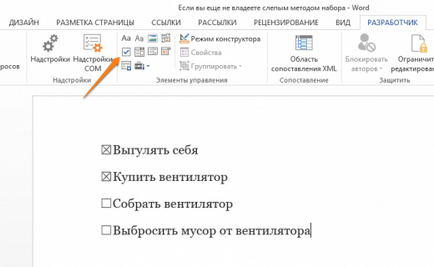
Daca esti un mare fan al Microsoft Word, în special, puteți chiar folosi ca un task manager. Cu toate acestea, pentru a începe cu o mică încercare. Faceți clic dreapta pe banda caracteristicile de sus și selectați „Personalizați Panglică“. În coloana din dreapta, inclusiv singura fila cu handicap „Developer“.
Du-te la tab-ul care apare „Developer“, și du-te la „caseta de selectare“, care arată o bifă (de ce nu). Acum, făcând clic pe caseta de selectare, puteți crea liste de sarcini și marcați-le ca finalizate.
selectare a textului vertical

Dacă accidental strica lista, puteți selecta text vertical. Pentru a face acest lucru, țineți apăsată tasta Alt și utilizați cursorul mouse-ului pentru a evidenția.
Document de protecție parolă

Inutil să spun, de ce este nevoie. În epoca noastră, atunci când informațiile au devenit arma principala a avea o protecție suplimentară nu strică niciodată. Pentru a proteja parola documentului, du-te la tab-ul „File“ și selectați „Protect Document.“ Acum, simțiți-vă liber pentru a face parola, dar amintiți-vă că, dacă o uitați, pentru a restabili nu va funcționa.
Cel mai rapid mod de a deschide un cuvânt
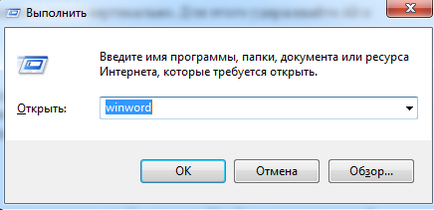
Completează lista noastră de truc hacker incredibil. Dacă înainte, în scopul de a deschide un cuvânt, creați un document nou, sau căutați-l în meniul „Start“, acest lucru este acum în trecut. Apăsați combinația de taste Windows + R și tipul în pop-up fereastra WINWORD. Dacă nu utilizați linia de comandă pentru celelalte echipe, atunci data viitoare, atunci când apăsați pentru Windows + R, comanda pentru a rula Word în mod automat sarcini și va trebui doar să apăsați Enter.
unele evidente, unele interesante. Mă așteptam să devină mult mai mult timp. dar prea rău. Word în Windows pentru a lansa mod și mai simplu: Super-cheie (aka windose) și tastați cuvântul, el va top lista intra imediat (de îndată ce prima linie va fi la fel cu el). Acesta funcționează în Vista și de mai sus. În Linux gnom3 - la fel de bine. Acest lucru este mult mai rapid pentru orice aplicație (care se află în lista de programe) decât super + R și chiar tastare.
Nimic nou (totul e evident
Un sfat bun! Doar Ctrl + [dreapta / Săgeată stânga] - aceasta nu este „accelerarea peste“ și se deplasează pe cuvinte.
Maxim Borisovici Novoselov
Știu un mod chiar mai repede pentru a rula Word - suficient pentru a adăuga o pictogramă în bara de activități.
Parola cracată este foarte simplu. Deci, sperăm că nu merită.
Dacă săgeata pentru a prinde Ctrl + Shift, puteți selecta text prin cuvânt la dreapta sau la stânga cursorului. Ctrl + Shift + bara de spațiu - un lucru foarte util, un decalaj care „ține“ cuvintele împreună. De exemplu, dacă scrieți un nume cu inițialele, și Word poartă inițialele noii linii, a pus un spațiu între ele, și totul va fi într-o singură linie. => (Nu există spații) în grăsime avtozamenyaetsya săgeată dreapta. <= = соответственно влево. Стрелочки также можно набирать с помощью Alt + (на Num клавиатуре) 23, 24, 25, 26 или 27 (в зависимости от того, какая стрелочка нужна).
Ca, totul depinde de complexitatea sa. Set Tip:% $ Tvr4_H + R * - @ ridica nu va fi atât de ușor, nu-i așa? Chiar și pe parole care sunt mai ușor uneori, este nevoie de aproximativ 3-5 zile pentru selecție.
Un pic mai mult despre bord. Pentru mare (tastatură extinsă) tastarea opțional Alt + 0151 - lung liniuță și Alt + 0150 - o scurtă liniuță. Pentru comanda cratimă lung - Alt + Ctrl + semnul minus de pe partea laterală a tastaturii numerice (suplimentar negativ). Pentru scurt bord - ctrl + semnul minus de pe partea laterală a tastaturii numerice (minus opțional). Acesta comenzi pentru Word. În plus, puțini oameni știu că semnul minus, are doar o liniuță scurtă, că nu puține cratimă că aceasta este, în general, câștigă. Compara: - Liniuță em; - linii scurte sau minus; - cratimă.